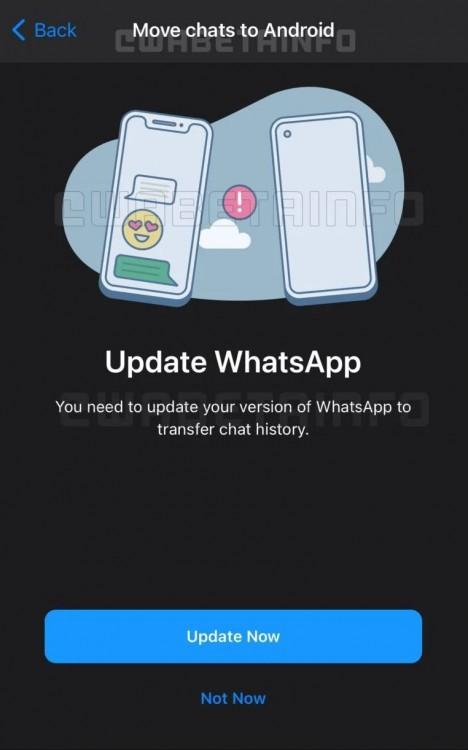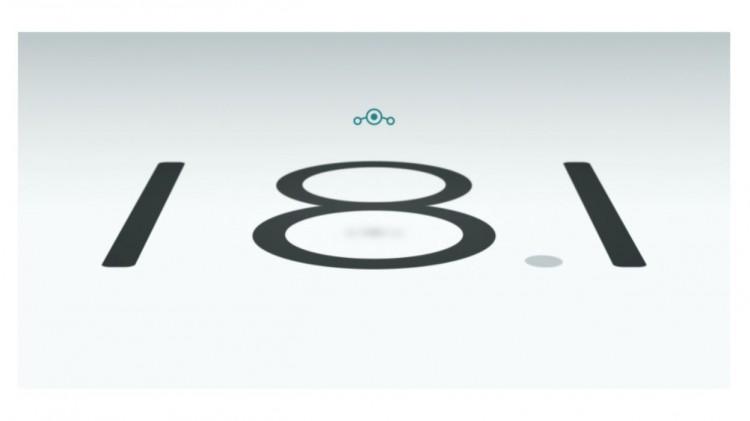Как скрывать от посторонних текст уведомлений с экрана блокировки на iPhone или iPad
❤ 187 , Категория: Статьи, ⚑Предварительный просмотр уведомлений в iPhone и iPad – функция весьма полезная. Тем не менее, если вы желаете не отображать, например, текст переписки из уведомления на экране блокировки, функцию можно отключить.

Для того чтобы отключить функцию предварительного просмотра, нужно в приложении «Настройки» открыть раздел «Уведомления» и выбрать «Показ миниатюр». Здесь имеются три опции – «Всегда», «Если разблокировано» и «Никогда».

По умолчанию в iOS активирована опция «Всегда». Если вы не делитесь конфиденциальной информацией по электронной почте или в сообщениях и не боитесь, что кто-то посторонний увидит содержимое сообщений, можете смело оставлять ее включенной. Воспользовавшись функцией «Поднятие для активации», вы можете прочитать сообщение непосредственно с экрана без необходимости что-либо нажимать.
Если в электронных письмах или сообщениях вы обсуждаете темы, которые хотели бы скрыть от посторонних глаз, лучше выбрать вариант «Никогда». В таком случае вы будете получать уведомления лишь о том, что в определенном приложении вам доставлено сообщение.

Правда, при разблокированном iPhone от данной опции мало толку, ведь постороннему, у которого в руках может оказаться ваше устройство, достаточно просто нажать на уведомление и узнать содержимое.
Опция «Если разблокировано» скрывает содержимое уведомлений с экрана блокировки, однако в случае, если iPhone разблокирован, предпросмотр будет активирован.
Смотрите также:
- Как создать иконку-ссылку сайта прямо в Dock на Mac
- iPhone, которые не выпустила Apple: фото прототипов первых моделей iPhone
- Настройте iPhone родителям – уменьшите нагрузку на глаза: 6 советов
- Дата активации Айфона, или как узнать оставшийся срок гарантии
- Как подарить iPhone? Упакуйте в стул! Пример оригинальной упаковки (фото)